Sie möchten MP4 zusammenfügen, haben aber bisher noch kein geeignetes Tool dafür gefunden? Dann sind Sie hier genau richtig. In diesem Artikel erfahren Sie, wie Sie Ihre MP4-Dateien kostenlos und ohne aufwendige Neucodierung zusammenfügen können. Mit den richtigen 6 Tools können Sie mehrere MP4-Clips ganz einfach verbinden, ohne die Qualität der Videos zu beeinträchtigen oder technische Hürden zu überwinden.

AnyMP4 Video Converter Ultimate ist eine professionelle Software zur Videokonvertierung unter Windows und Mac. Und sie besitzt auch viele perfekte Bearbeitungsfunktionen wie Videos zusammenfügen, Video schneiden, Video drehen usw. Mit diesen praktischen Funktionen können Sie MP4 einfach und verlustfrei zusammenfügen. Hier sind einige Hauptfunktionen von diesem Programm.
Für Windows 11/10/8/7
Für macOS 10.12 oder neuer
Wenn Sie sich für diese Funktionen interessieren, können Sie diese Software kostenlos auf Ihrem PC oder Mac downloaden und installieren. Und Folgend werden wir Ihnen eine ausführliche Anleitung geben, um MP4-Dateien ohne Neukodierung zusammenzufügen.
Schritt 1: MP4-Dateien in die Software laden
Öffnen Sie diese Software nach der Installation. Und um MP4 Filme oder Videos ins Programm zu importieren, können Sie die MP4-Dateien direkt ins Fenster von diesem Programm ziehen oder können Sie auch auf "Datei hinzufügen" oder "Ordner hinzufügen" klicken. Außerdem erlaubt dieses Programm Ihnen auch, mehrere MP4-Dateien auf einmal hinzuzufügen.
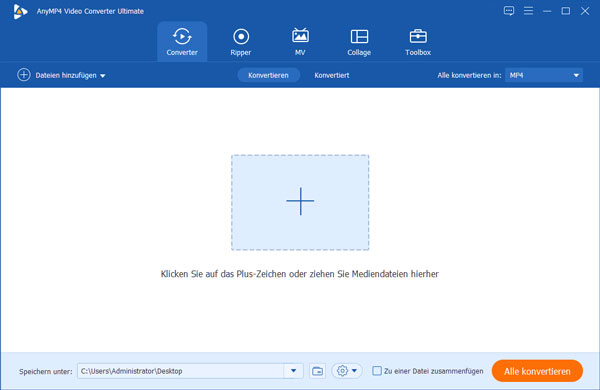
Schritt 2: Einstellungen für die Zusammenfügung anpassen
Nachdem Sie MP4-Dateien importiert haben, wählen Sie MP4 als Ausgabeformat. Oder wenn Sie MP4 in anderes Format umwandeln möchten, können Sie auch ein geeignetes Videoformat wählen. Danach hacken Sie das Kästchen vor "Zu einer Datei zusammenfügen" ab.
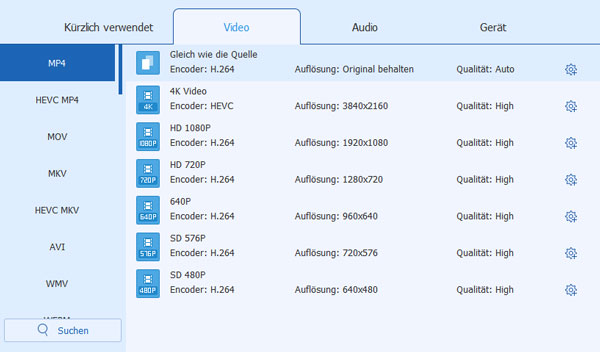
Schritt 3: MP4 Video zusammenfügen
Zuletzt klicken Sie unten rechts auf den Button "Alle konvertieren", um 2 oder mehrere MP4-Dateien zusammenzufügen.
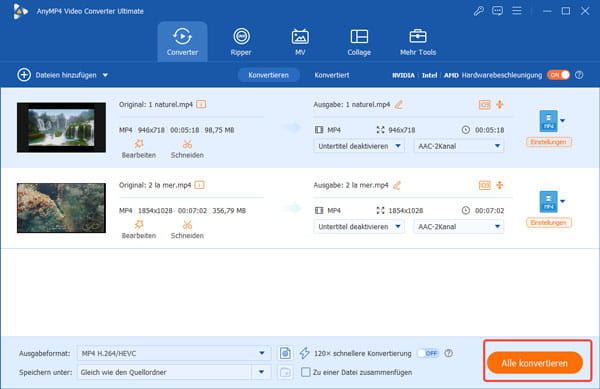
VLC media player ist ein freier und quelloffener Multimediaplayer, der auf verschiedenen Betriebssystemen wie Windows, Linux, Mac OS X, Unix, iOS und Android verfügbar ist. Er ist nicht nur ein praktisches Tool für das Ansehen von Medien, sondern auch eine nützliche Lösung für diejenigen, die ihre MP4-Dateien unkompliziert zusammenfügen möchten. VLC media player ermöglicht das Abspielen von fast allen gängigen Multimediadateien, darunter MPEG-4, H.264, MKV und MP3, ohne dass zusätzliche Codec-Pakete erforderlich sind. Im Folgenden zeigen wir Ihnen, wie Sie MP4 mit VLC media player verbinden können.
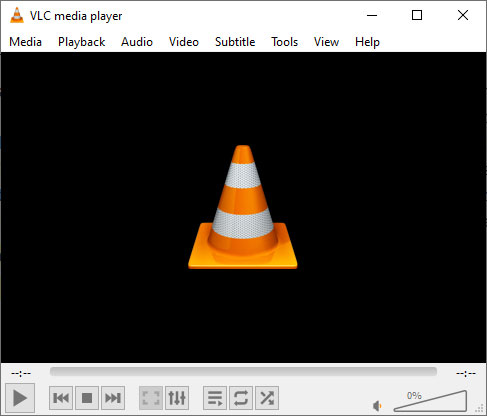
Schritt 1: Starten Sie VLC media player, klicken Sie oben links auf "Medien" und wählen Sie dann "Mehrere Dateien öffnen ..." aus dem Dropdown-Menü.
Schritt 2: Fügen Sie die MP4-Dateien, die Sie zusammenführen möchten, zum VLC media player hinzu. Klicken Sie auf den Dropdown-Pfeil neben "Wiedergabe" unten rechts und wählen Sie dann "Konvertieren" aus den Optionen.
Schritt 3: Im angezeigten Videobearbeitungsfenster können Sie das Ausgabeformat und die Videobitrate für die zusammengeführte MP4-Datei auswählen.
Schritt 4: Nachdem Sie die Videoparameter konfiguriert haben, klicken Sie auf "Start", um die 2 MP4-Videos zusammenzufügen.
Adobe Express bietet eine einfache und kostenlose Möglichkeit, MP4 ohne Neukodierung zusammenzufügen. Mit diesem Tool können Sie mehrere Videoclips und sogar Bilder nahtlos zusammenfügen, um ein zusammenhängendes MP4-Video zu erstellen. Das Besondere an Adobe Express ist, dass jeder hochgeladene Videoclip bis zu einer Stunde lang sein kann, was Ihnen viel Flexibilität bei der Bearbeitung gibt.
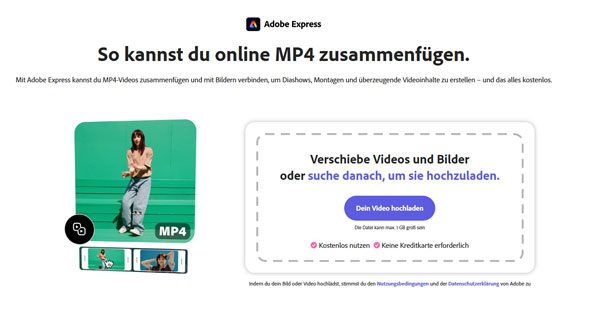
Schritt 1: Klicken Sie auf "Dein Video hochladen" und wählen Sie 2 oder mehr MP4-Dateien aus, die Sie zusammenfügen möchten.
Schritt 2: Online Adobe Express bieten praktische Funktionen zum Zuschneiden und Zusammenfügen von Videos. Zusätzliche Bearbeitungsoptionen, wie z. B. die Anpassung der Bildqualität, sind in der kostenpflichtigen Adobe Express Freeware verfügbar.
Schritt 3: Nachdem Sie jedes einzelne MP4-Video auf die gewünschte Länge zugeschnitten haben, klicken Sie auf "Herunterladen", um mit dem Zusammenfügen und Herunterladen der kombinierten MP4-Datei zu beginnen.
Clideo ist ein benutzerfreundliches Online-Tool, mit dem Sie MP4-Videos und andere Formate schnell zusammenfügen. Sie haben die Möglichkeit, beliebig viele Videos hochzuladen und diese mit nur einem Klick zu einem einzigen, zusammengefügten Projekt zu kombinieren. Zusätzlich lässt sich Musik hinzufügen, um die Stimmung des Videos zu verbessern, während die Länge und Lautstärke nach Belieben angepasst werden können. Dank der direkten Online-Bearbeitung ist keine Software-Installation erforderlich, und Ihre MP4-Dateien sind durch eine Sicherheitsverschlüsselung geschützt.
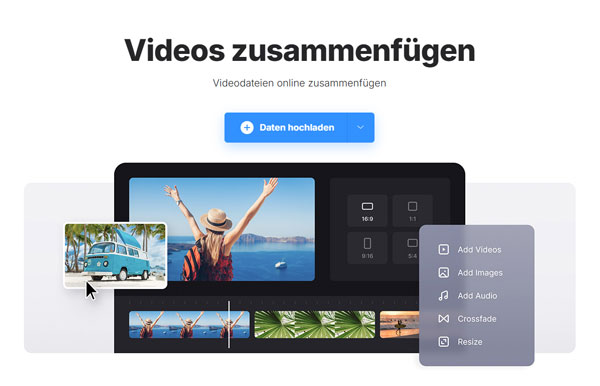
Schritt 1: Klicken Sie auf "Daten hochladen", um Ihr MP4-Video hochzuladen. Sie können auch Dateien über Google Drive und Dropbox auswählen.
Schritt 2: Auf der Videobearbeitungsseite von Clideo können Sie das Seitenverhältnis des Videos anpassen und Audio hinzufügen.
Schritt 3: Klicken Sie auf "Exportieren", um die verbundene MP4-Datei zu downloaden.
Mit Canva können Sie MP4-Dateien mühelos online kombinieren und so eindrucksvolle Videos für Slideshows oder Filme erstellen. Während Sie Videos zusammenfügen, haben Sie die Möglichkeit, Szenen mit dem praktischen Video Trimmer zu schneiden und nach Ihren Wünschen anzupassen. Wenn Sie Ihre Videos auf verschiedenen Plattformen wie Facebook oder YouTube veröffentlichen möchten, können Sie diese direkt zuschneiden, um die ideale Größe zu erreichen.
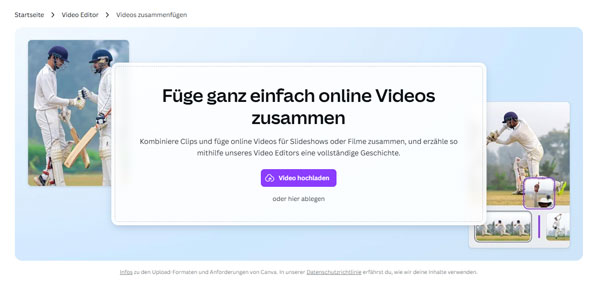
Schritt 1: Klicken Sie auf "Video hochladen", um Ihr MP4-Video auf Canva hochzuladen, oder ziehen Sie die Videos, die Sie zusammenfügen möchten, direkt in den Upload-Bereich von Canva.
Schritt 2: Fügen Sie für jeden Clip eine Video-Timeline-Seite hinzu und ziehen Sie die Clips dann per Drag & Drop auf die entsprechenden Seiten, um einzelne Videos zu bearbeiten. Sie können auch die Lautstärke jedes Clips über das Lautsprechersymbol anpassen.
Schritt 3: Laden Sie das zusammengefügte Video als hochwertige MP4-Datei herunter oder teilen Sie es direkt auf Plattformen wie Facebook, Instagram, Twitter, TikTok und YouTube.
Free Video Joiner ist eine Freeware mit englischer Oberfläche. Dieses Programm kann nicht nur Videos wiedergeben, sondern auch MP4 Videodateien zusammenfügen. Wenn Sie MP4 kostenlos zusammenfügen möchten, ist diese Freeware eine nicht schlechte Wahl. Jetzt schauen wir mal, wie man MP4-Dateien ohne Konvertierung zusammenfügen kann.
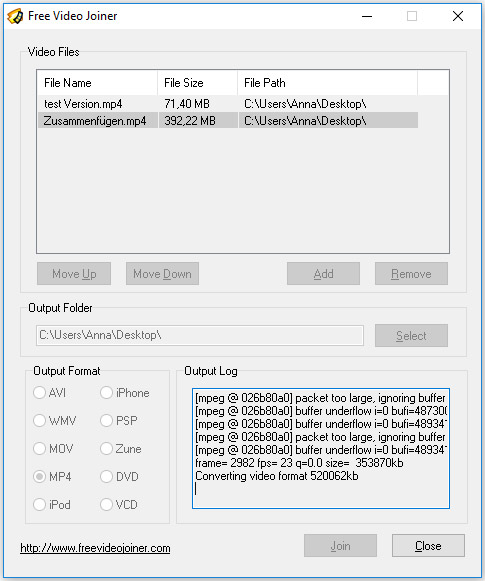
Schritt 1: Starten Sie dieses Tool. Dann klicken Sie auf "Add", um MP4-Dateien zu laden.
Schritt 2: Bei "Output Format" wählen Sie ein passendes Ausgabeformat aus.
Schritt 3: Zum Schluss tippen Sie auf den Button "Join", um MP4 in eine Datei zusammenzufügen.
Aber der Prozess dauert sehr lange und die Videoqualität auch nicht so hoch wie gedacht. So können Sie sich dafür entscheiden, welches Tool zu verwenden.
In diesem Artikel haben wir Ihnen 6 Tools empfohlen, damit Sie MP4 einfach zusammenfügen können. Online-Tools wie Adobe Express, Clideo und Canva bieten zwar Schnelligkeit, verfügen jedoch nicht über detaillierte Einstellungen für Videoparameter. VLC media player ist kein spezielles Videobearbeitungstool, und Free Video Joiner beeinträchtigt die Videoqualität erheblich. Daher empfehlen wir Ihnen, AnyMP4 Video Converter Ultimate herunterzuladen. Außerdem kann sie Ihnen auch dabei helfen, Videos zu konvertieren, wie WMV in MP4 umzuwandeln. Sie können diese Software zuerst kostenlos downloaden. Und mehrere praktische Funktionen können Sie selbst entdecken.
Für Windows 11/10/8/7
Für macOS 10.12 oder neuer
 Klicken Sie hier, um einen Kommentar zu schreiben.
Klicken Sie hier, um einen Kommentar zu schreiben.AnyMP4 Video Converter Ultimate
Blitzschnell umwandeln und mit KI einfach bearbeiten